5 En İyi Ücretsiz WAV - FLAC Dönüştürücüler Windows ve Mac Bilgisayarlar
WAV dosyaları, ham ve sıkıştırılmamış ses için Windows bilgisayarlarda kullanılan ana formattır. Yüksek ses kalitesini koruyabilen kayıpsız bir ses formatı olarak kabul edilir. Yine de tek şey, depolamada nispeten büyük olmasıdır. FLAC ise, WAV kayıpsız dosyadan nispeten daha küçük bir depolama alanı içindeyken, ses dosyalarını kaliteden ödün vermeden sıkıştırır.
Ayrıca, FLAC, ID3 etiketlerine, albümlerin kapak resmine, işaret sayfalarına ve daha pek çok şeye destek sunan esnek meta verilere sahiptir. Bunları göz önünde bulundurarak WAV'ı FLAC'a dönüştürmek isteyebilirsiniz. O zaman burada listeleyeceğiz en iyi WAV - FLAC dönüştürücüler bu, bu dönüştürme görevini yerine getirebilecek kapasitede olacaktır.
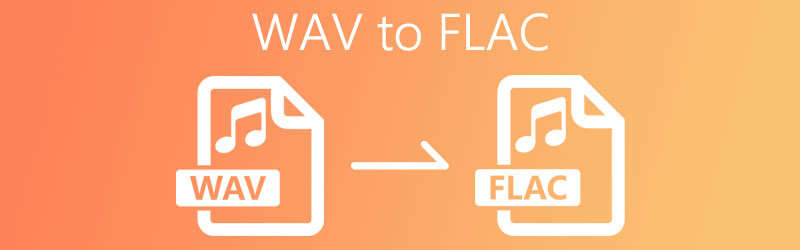

Bölüm 1. Yazılımla WAV'ı FLAC'a Dönüştürme
1. Vidmore Video Dönüştürücü
WAV dosyalarınızı FLAC'a dönüştürmek için en iyi yöntemler listesinde ilk sırada Vidmore Video Dönüştürücü. AMD grafikleri, Intel CPU ve benzerlerinin yardımıyla hızlı dönüşüm elde etmek için bir donanım hızlandırma özelliği ile birlikte gelir. Sesin boyutu ne kadar uzun veya büyük olursa olsun, dönüştürülen dosyayı anında kolayca alacaksınız. Ayrıca, birden fazla dosyayı aynı anda sorunsuz bir şekilde dönüştürebilir ve yine de dosyaların çok kısa sürede dönüştürülmesini sağlayabilirsiniz. Kesinlikle yararlı bulacağınız bazı bağlı özellikler de vardır. Videoları düzenlemek istediğinizi söyleyin, uygulamanın video düzenleyicisini kullanabilirsiniz. WAV'ı FLAC'a nasıl dönüştürebileceğinizi merak ediyor ve soruyorsanız, izlemeniz gereken adımlar burada.
Adım 1. Uygulamayı yükleyin
İlk önce, üzerine tıklayın Ücretsiz indirin Uygulamanın yükleyicisini almak için aşağıda sunulan düğme. Bilgisayarınızın çalıştırdığı uygun işletim sistemini seçtiğinizden emin olun. Programı daha sonra başlatın.
Adım 2. Bir WAV dosyası yükleyin
Ardından, dönüştürmek istediğiniz WAV dosyasını yükleyin. Bunu yapmak için, tıklayın Artı Arayüzün ortasındaki simgesine tıklayın ve WAV dosyanızı seçin. Size kolaylık sağlamak için, alternatif olarak dosyayı uygulamanın arayüzüne sürükleyip sürükleyebilirsiniz.
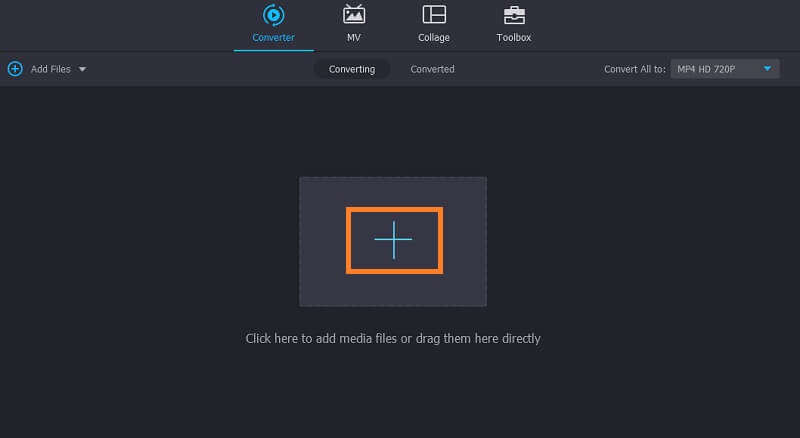
Adım 3. Çıktı formatı olarak FLAC'ı seçin
Bundan sonra, açın Profil menüsünü seçin ve Ses sekme. Buradan çeşitli ses dosyaları ile karşılaşacaksınız. Sol bölümde, seçin FLAC biçim.
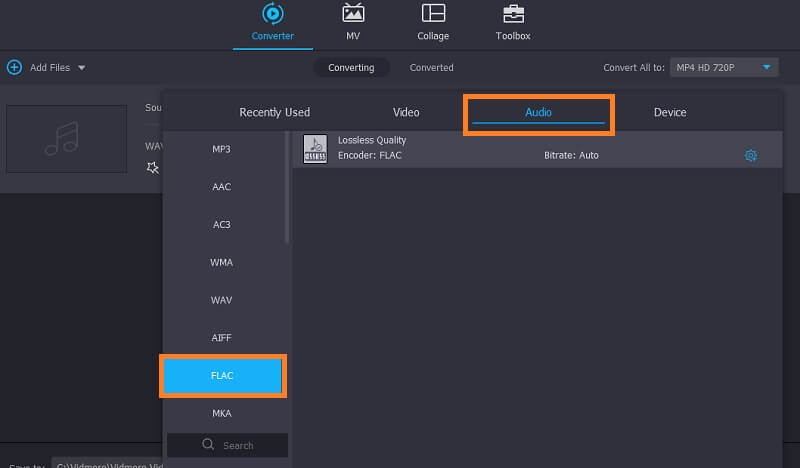
Adım 4. Dönüştürme işlemini başlatın
Dönüştürme işlemini başlatmak için, sadece Hepsini dönüştür buton. Bittiğinde, dönüştürülen sesi açılacak bir klasörde görmelisiniz.
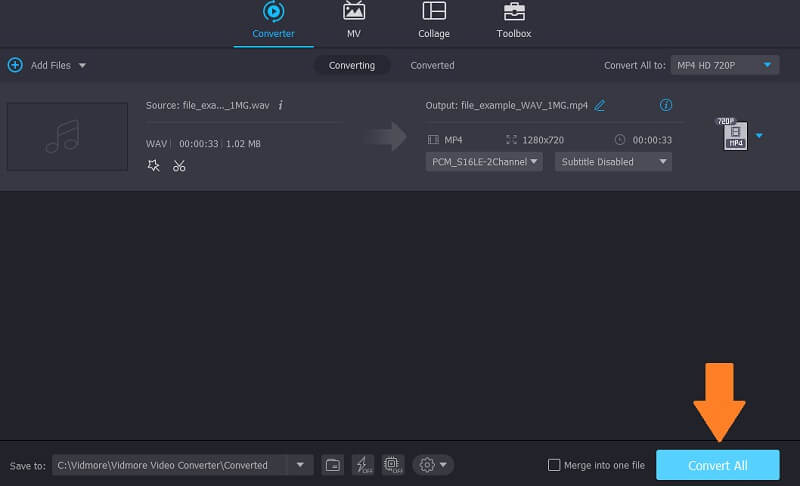
2. Freemake Ses Dönüştürücü
Bu dönüştürme ihtiyacı için başvurabileceğiniz bir diğer uygulama ise Freemake Audio Converter. WAV, WMA, FLAC, M4R, M4A, OGG ve çok daha fazlası gibi yaygın ses dosyası formatlarını destekler. Bunun dışında, dönüştürülen dosyanın kalitesini istediğiniz gibi değiştirebilirsiniz. Ne yazık ki, bu uygulama yalnızca Windows sistemlerinde kullanılabilir. Yine de, bu aracı kullanarak WAV'ı FLAC'a nasıl dönüştürebileceğinize bir göz atalım.
Aşama 1. Freemake Audio Converter'ı masaüstü bilgisayarınıza indirip yükleyin ve başlatın.
Adım 2. Tıkla Ses WAV dosyanızı yüklemek için sol üst köşedeki düğmesine basın.
Aşama 3. Şimdi tıklayın FLAC'a alt menü çubuğundaki düğmesine basın. Dönüştürme başlamadan önce, gereksinimlerinize göre bazı kaliteli çıktıları ayarlayabilirsiniz.
4. adım. Dosyayı kaydetmek istediğiniz yere bir dosya klasörü ayarlayın ve Dönüştür düğmesine basın. Dönüştürme işlemi daha sonra başlamalıdır.
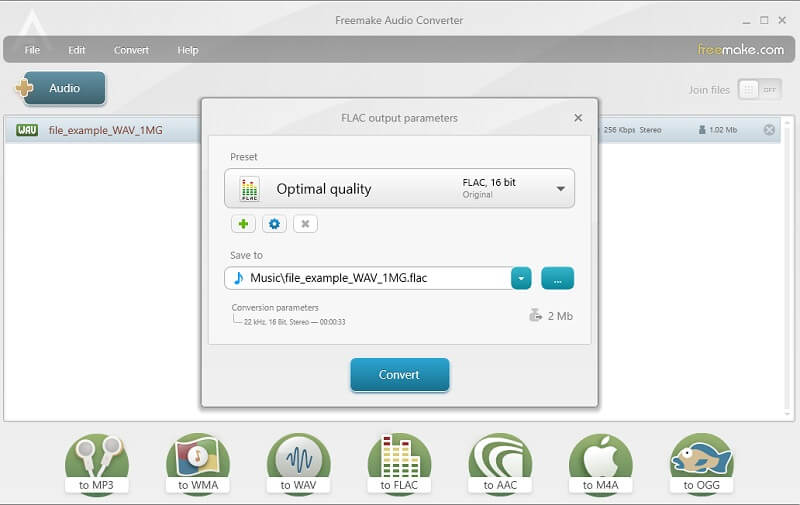
3. FFmpeg
Bu dönüştürme görevi için kullanabileceğiniz başka bir yöntem de FFmpeg'dir. Bu, ses dahil medya dosyalarını hızla dönüştürmenize yardımcı olur ve WAV'ı FLAC'a çok kolay bir şekilde dönüştürmenize olanak tanır. İşlemleri yürütürken bir komut satırı aracı kullandığından, bunun normal dönüştürücünüz olmadığını unutmayın. Bu nedenle, birçok kullanıcı onu Linux'ta WAV'ı FLAC'a dönüştürmenin bir yolu olarak kullanmayı tercih ediyor. WAV'ı FLAC'a dönüştürmek için FFmpeg kullanmak için aşağıdaki adımlara başvurabilirsiniz.
Aşama 1. Uygulamanın yükleyicisini edinin. Programı daha sonra bilgisayar sisteminize kurun.
Adım 2. şimdi aç Komut istemi ve programın başarıyla yüklenip yüklenmediğini doğrulamak için FFmpeg'i çalıştırın.
Aşama 3. Uygulamayı doğruladıktan sonra, CMD kullanarak WAV dosyanızın bulunduğu klasöre gidin. Ardından bu komutu yazın ffmpeg -i girdi.wav çıktı.flac ve vur Giriş anahtar. Aynı prosedürü Ubuntu Linux'ta WAV'ı FLAC'a dönüştürmek için de uygulayabilirsiniz.
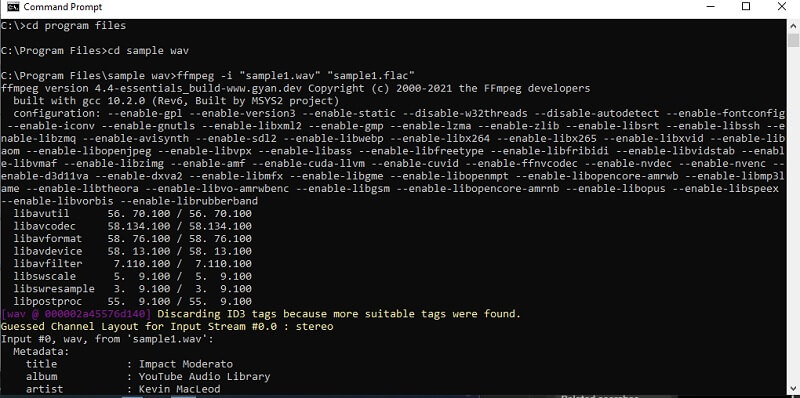
Bölüm 2. WAV'ı FLAC Online'a Dönüştürme
Bazen bir ses dönüştürme programı kurmak istemezsiniz. Sonuç olarak, çevrimiçi çözümleri tercih edebilirsiniz. Burada, doğrudan web sitesinden dönüştürmenize izin verecek bazı programları tartışacağız.
1. Vidmore Ücretsiz Video Dönüştürücü
Çevrimiçi olarak en iyi WAV'dan FLAC'a dönüştürücülerden biri Vidmore Ücretsiz Video Dönüştürücü. Bu çevrimiçi uygulama, ses/videoyu istediğiniz herhangi bir formata dönüştürmenize olanak tanır. Bu araçla ilgili şaşırtıcı olan şey, iki veya daha fazla ses dosyasını arka arkaya dönüştürmenize olanak sağlamasıdır. Ayrıca, kullanmadan önce herhangi bir şey yüklemenize veya kaydolmanıza gerek yoktur. İstikrarlı bir internet bağlantınız ve bir tarayıcınız varsa, gitmeye hazırsınız. Daha fazlasını keşfetmek için aşağıdaki adımlar araçta gezinmenize yardımcı olacaktır.
Aşama 1. Uygulamanın web sitesini ziyaret edin ve ardından başlatıcısını bilgisayar sisteminize yükleyin.
Adım 2. Bir dosyayı yüklemek için, Dönüştürülecek dosyaları ekleyin ana arayüzde ve dosya gezgininizi açacaktır. Klasörden hedef dosyanızı seçin.
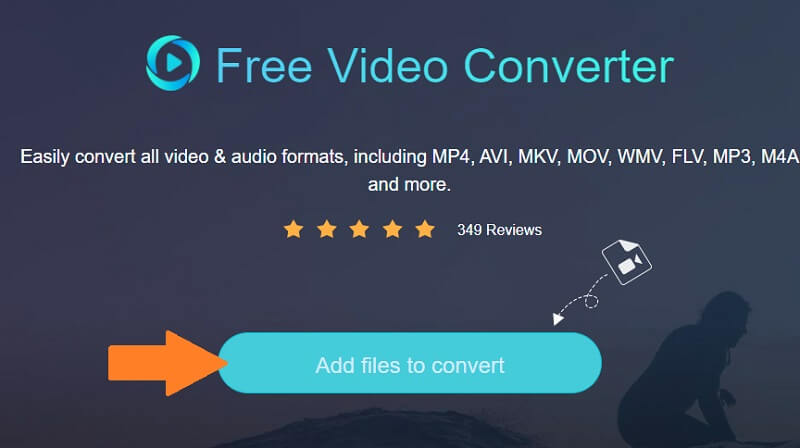
Aşama 3. Sağ alt kısımdaki müzik simgesine tıklayın ve işaretleyin FLAC.
4. adım. Şimdi, vur Dönüştürmek Bir çıktı klasörü seçmek ve dönüştürme işlemini başlatmak için düğmesine basın.
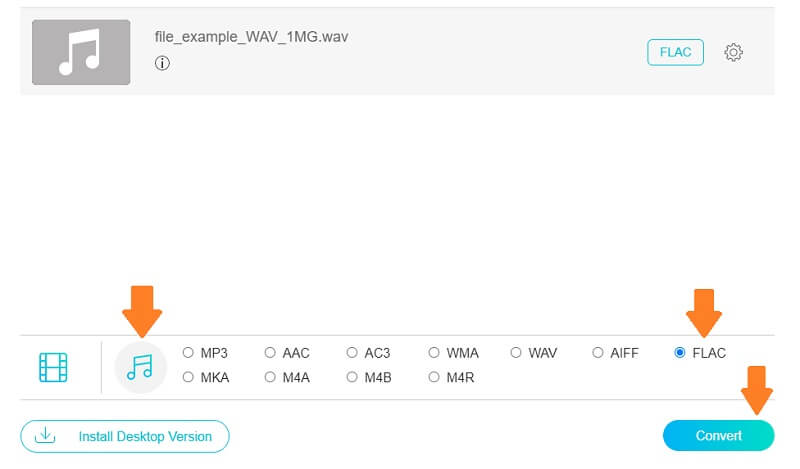
2. DosyaZigZag
Herhangi bir kurulum gerektirmeyen bir diğer program ise FileZigZag. Medya dosyalarını dönüştürmenin yanı sıra, bu aynı zamanda bir görüntü dönüştürücü, arşiv, web sayfası, belge ve çok daha fazlası olarak da çalışır. Söylemeye gerek yok, hemen hemen her dosya veya belgeye uygulayabileceğiniz esnek bir dönüştürücüdür. Bu WAV - FLAC dönüştürücüyü çevrimiçi kullanmak için aşağıdaki kılavuz size yardımcı olacaktır.
Aşama 1. Ana sayfaya ulaşmak için herhangi bir tarayıcı kullanarak FileZigZag'ı başlatın.
Adım 2. Buradan dönüştürmek istediğiniz WAV dosyasını sürükleyip bırakın.
Aşama 3. Yı kur Hedef Formatı -e FLAC ve ardından Dönüştürmeyi Başlat düğmesine basın.
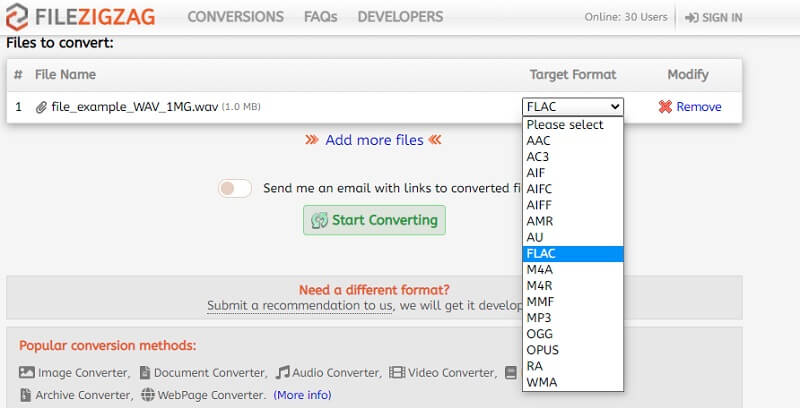
Bölüm 3. WAV'dan FLAC'a SSS
EAC veya Exact Audio Copy'de WAV'ı FLAC'a nasıl dönüştürebilirim?
EAC, WAV'ı FLAC'a dönüştürmek için indirmeniz gereken bir yazılım uygulamasıdır. Bu, ses dosyalarının kopyalarının WAV'da olduğu CD'lerden ses kopyalamak isteyenler için mükemmeldir. O zaman bunu yapmak için FLAC'a bir onay işareti koymanız yeterlidir.
Linux'ta WAV'yi FLAC'ye nasıl dönüştürebilirim?
WAV dosyanızı Linux'ta FLAC'a dönüştürmenize yardımcı olması için FFmpeg kullanabilirsiniz. Ancak, metin tabanlı işlemlerle ilgilenmiyorsanız, Fre:ac gibi bazı GUI uygulamalarını kullanabilirsiniz.
Çevrimiçi dönüştürücüler güvenli mi?
Çevrimiçi dönüştürücüler hakkında endişelenecek fazla bir şey yok. Yalnızca kişisel veya banka hesap bilgilerinizi istediğinde şüpheli olacaktır.
Sonuç
Artık nispeten küçük bir depolama alanı gereksinimini korurken WAV dosyalarınızın keyfini mümkün olan en yüksek kalitede çıkarabilirsiniz. Bu, yardımı ile yapılır. WAV'dan FLAC'ye dönüştürücüler yukarıda bahsedilen. Bu nedenle, bir tane arıyorsanız, kullanabileceğiniz birçok kullanılabilir program var. Bu içerikte sunulanlar en etkili seçeneklerden bazılarıdır.
WAV ve FLAC
-
WAV'ı dönüştür
-
FLAC'ı dönüştür
-
FLAC'ı düzenle


